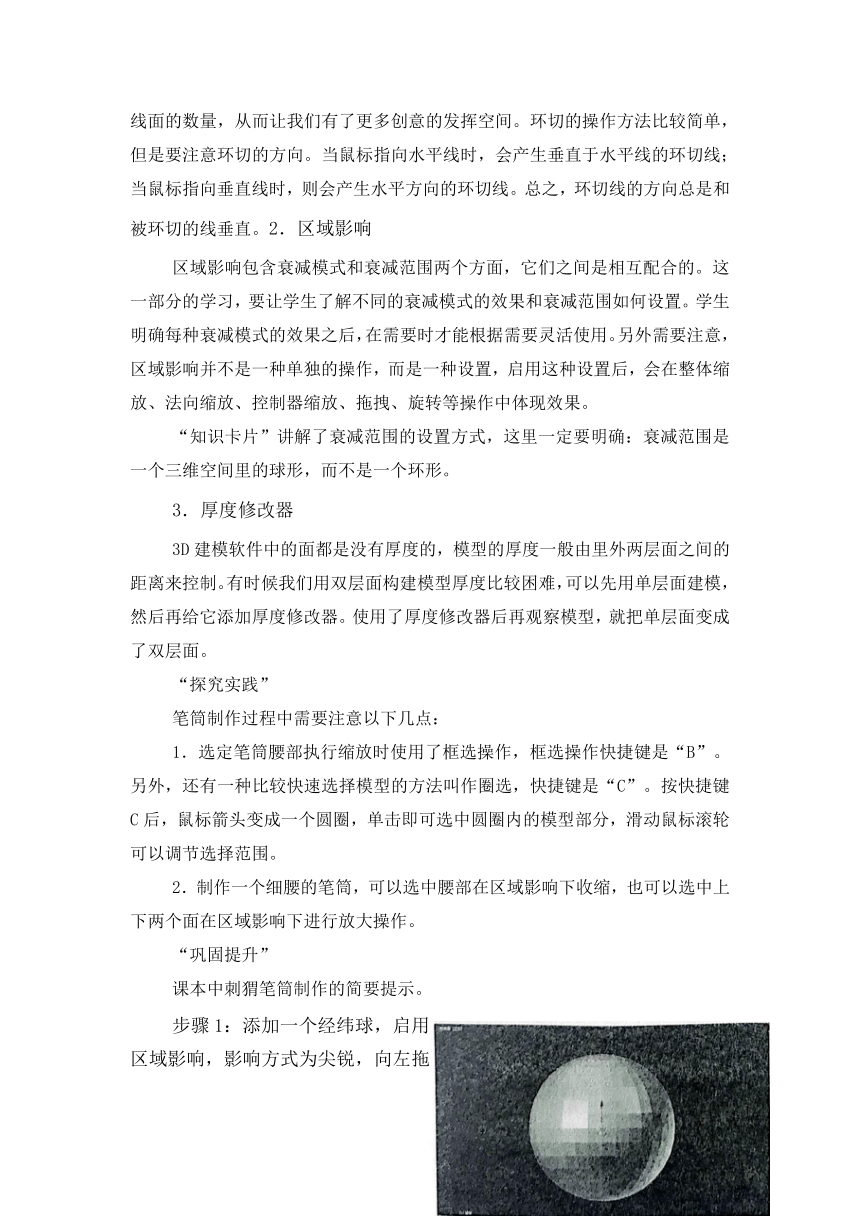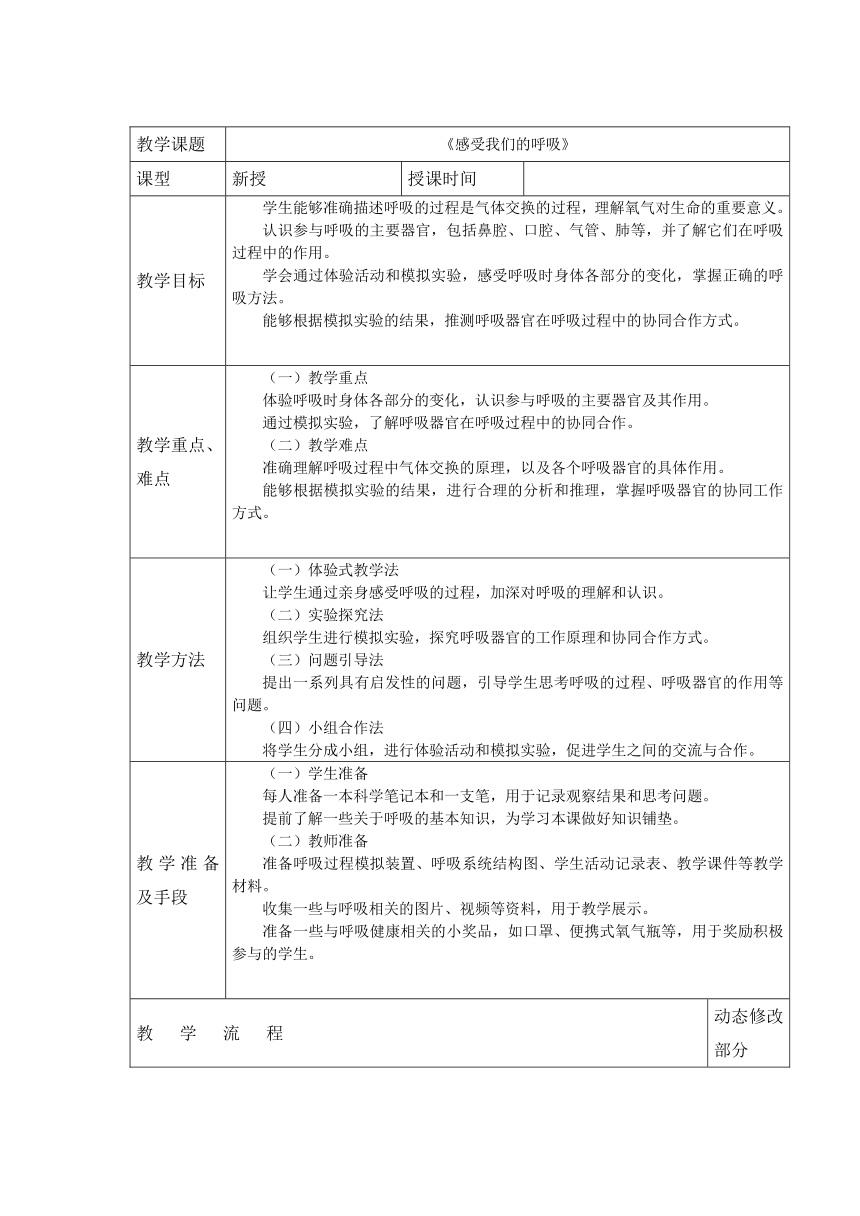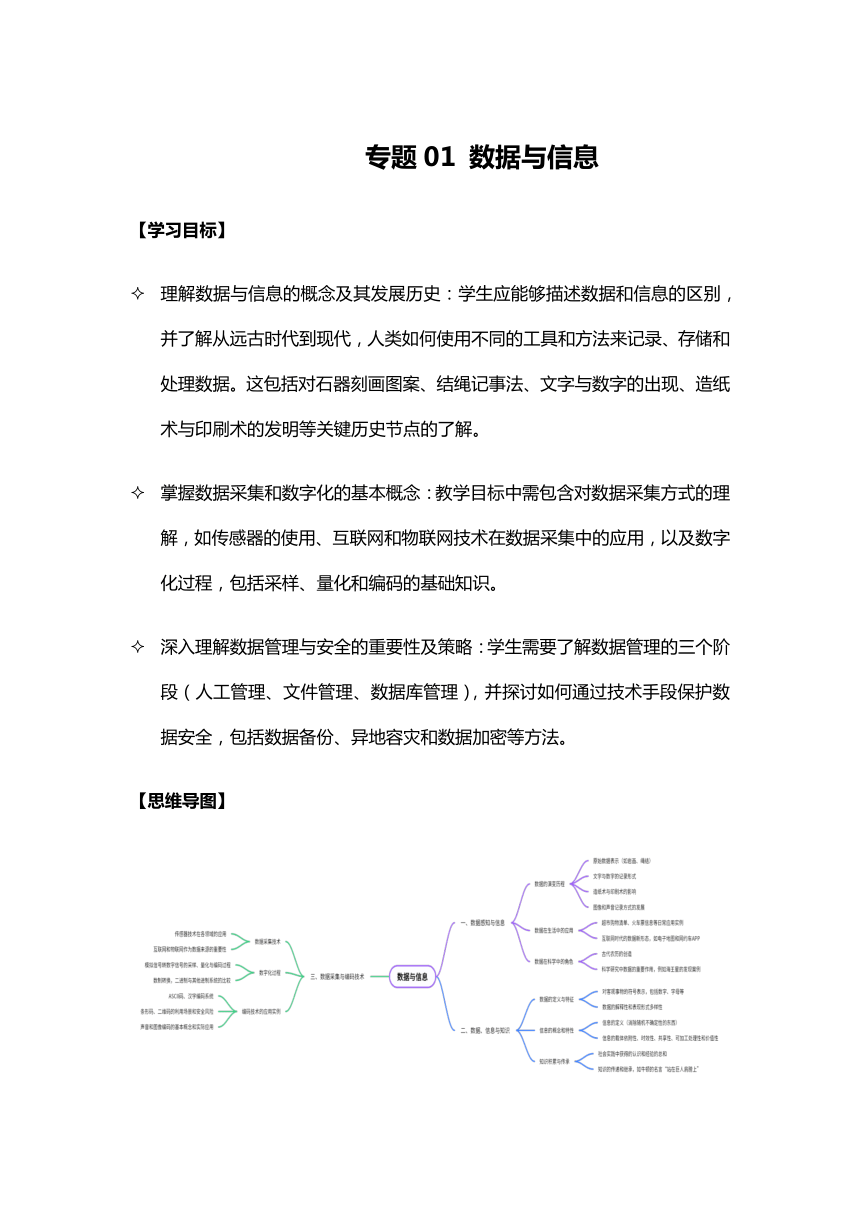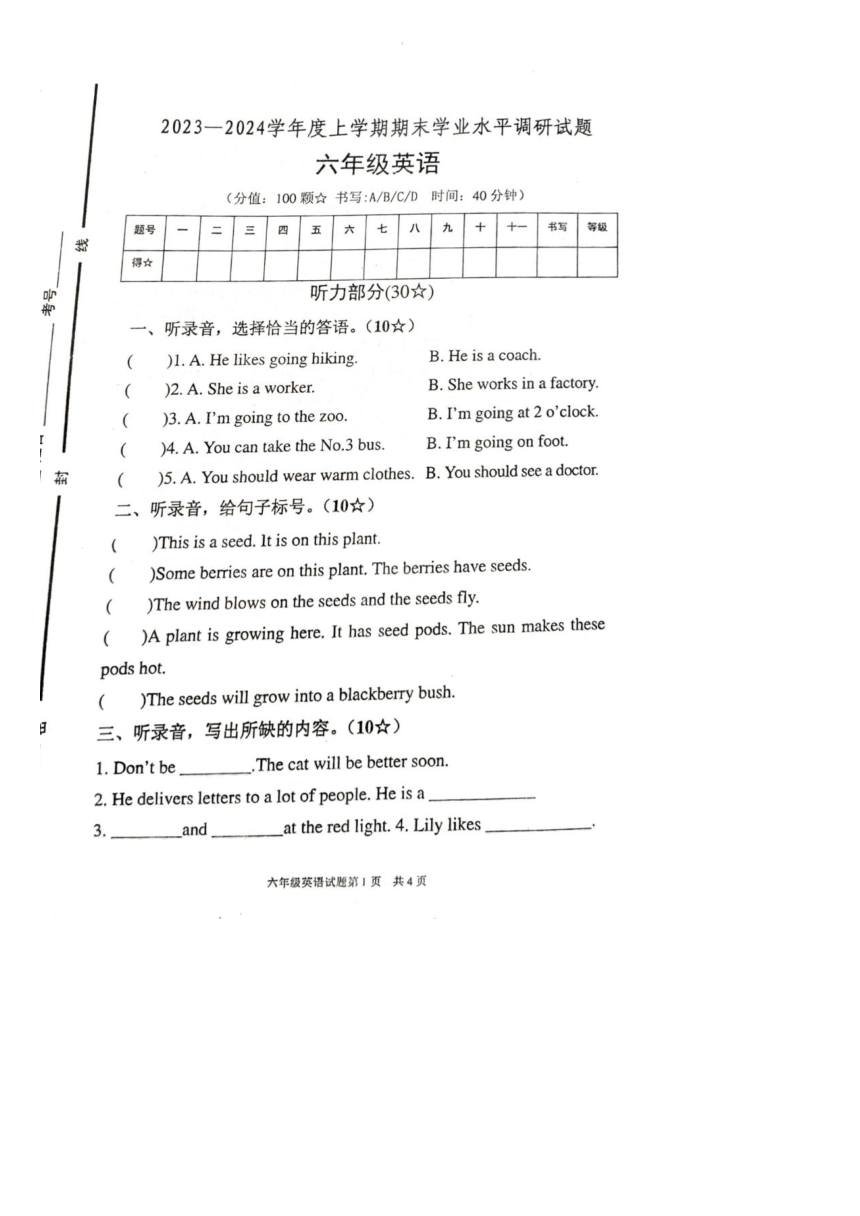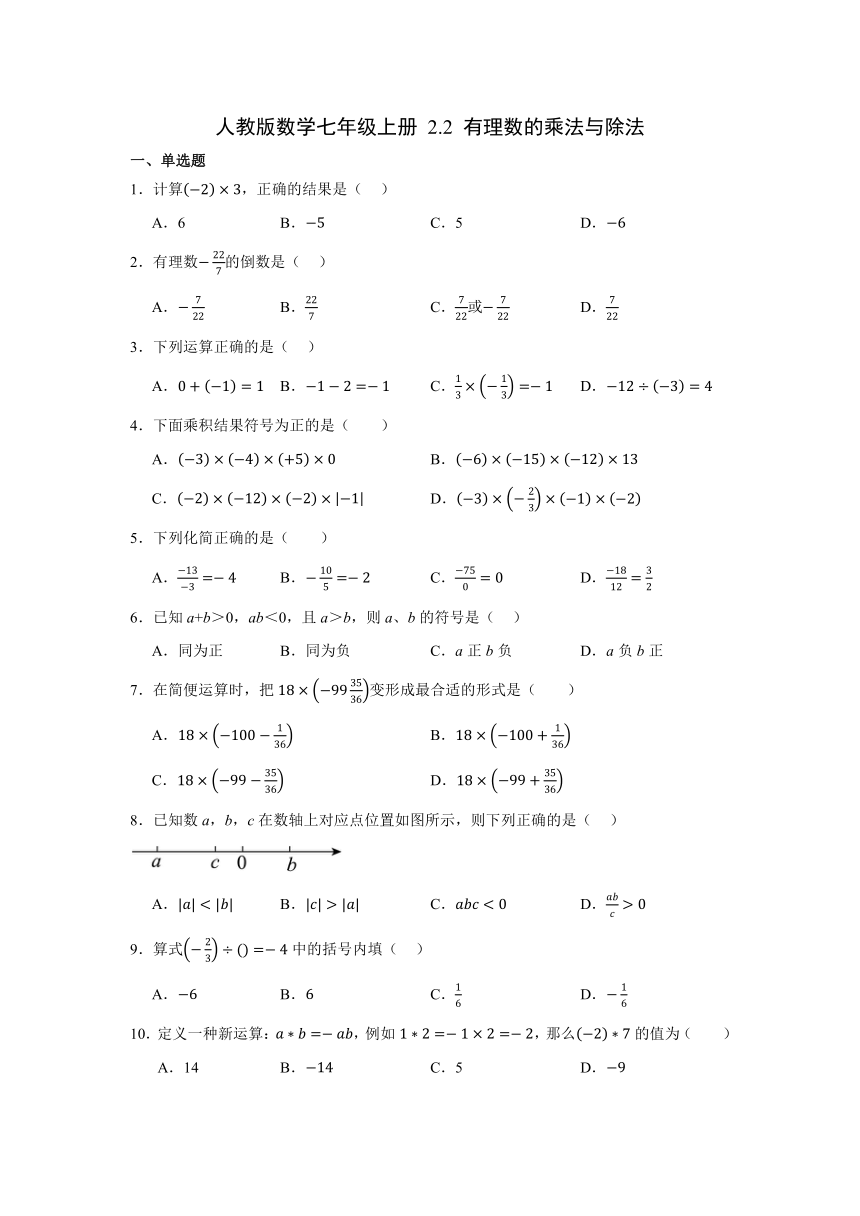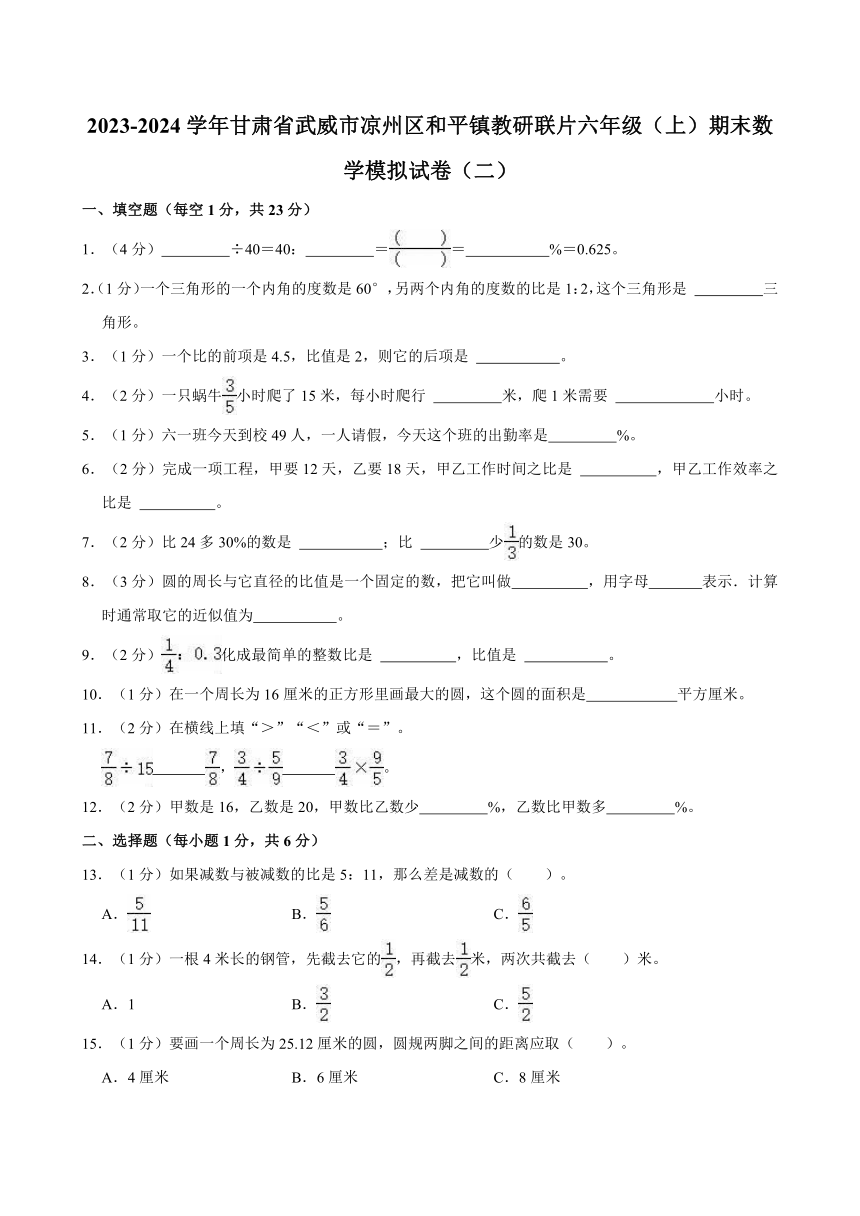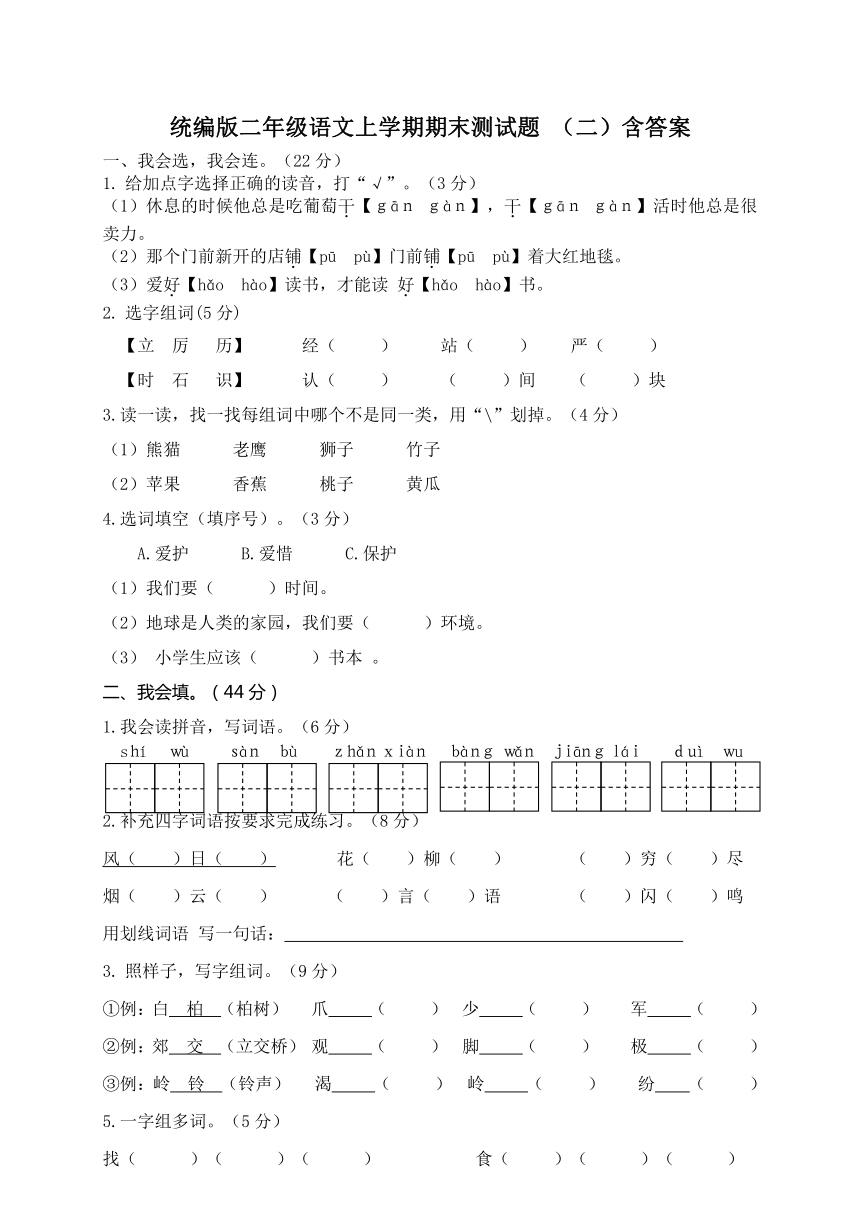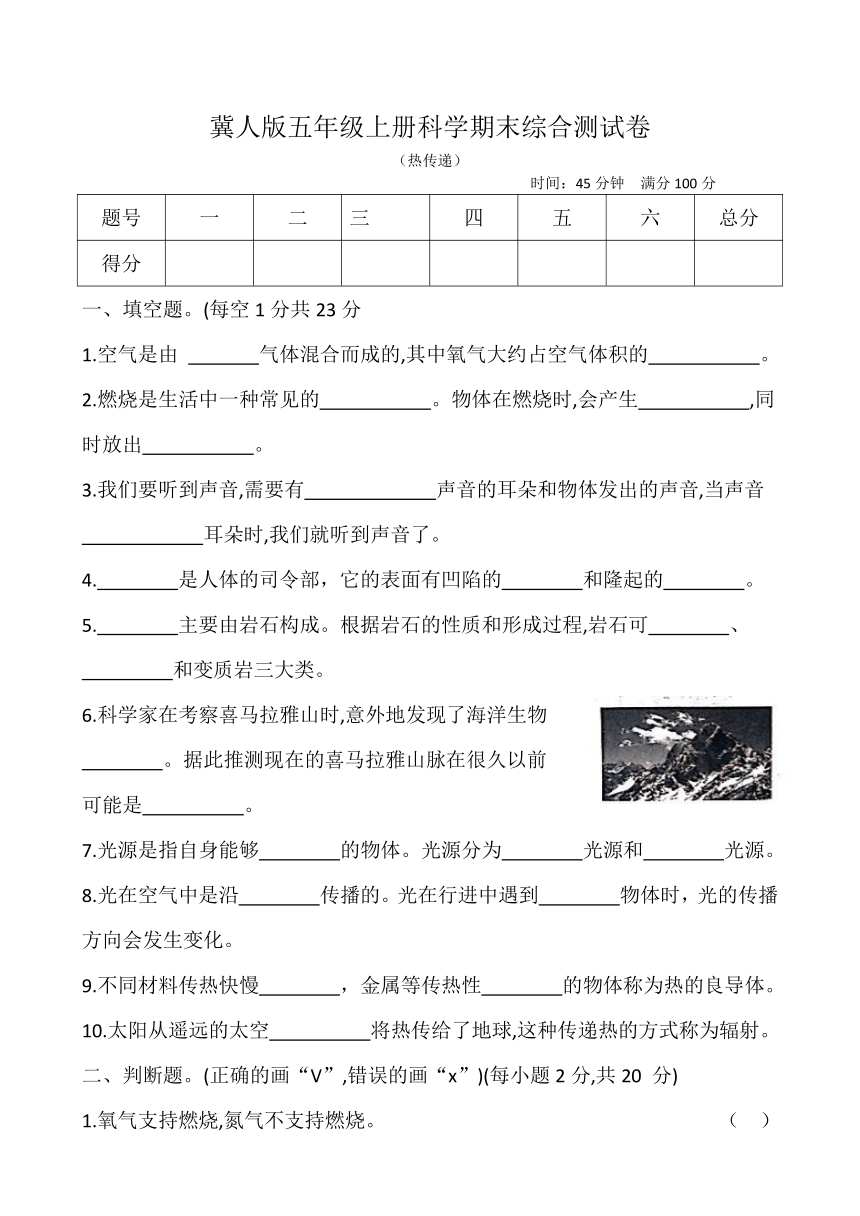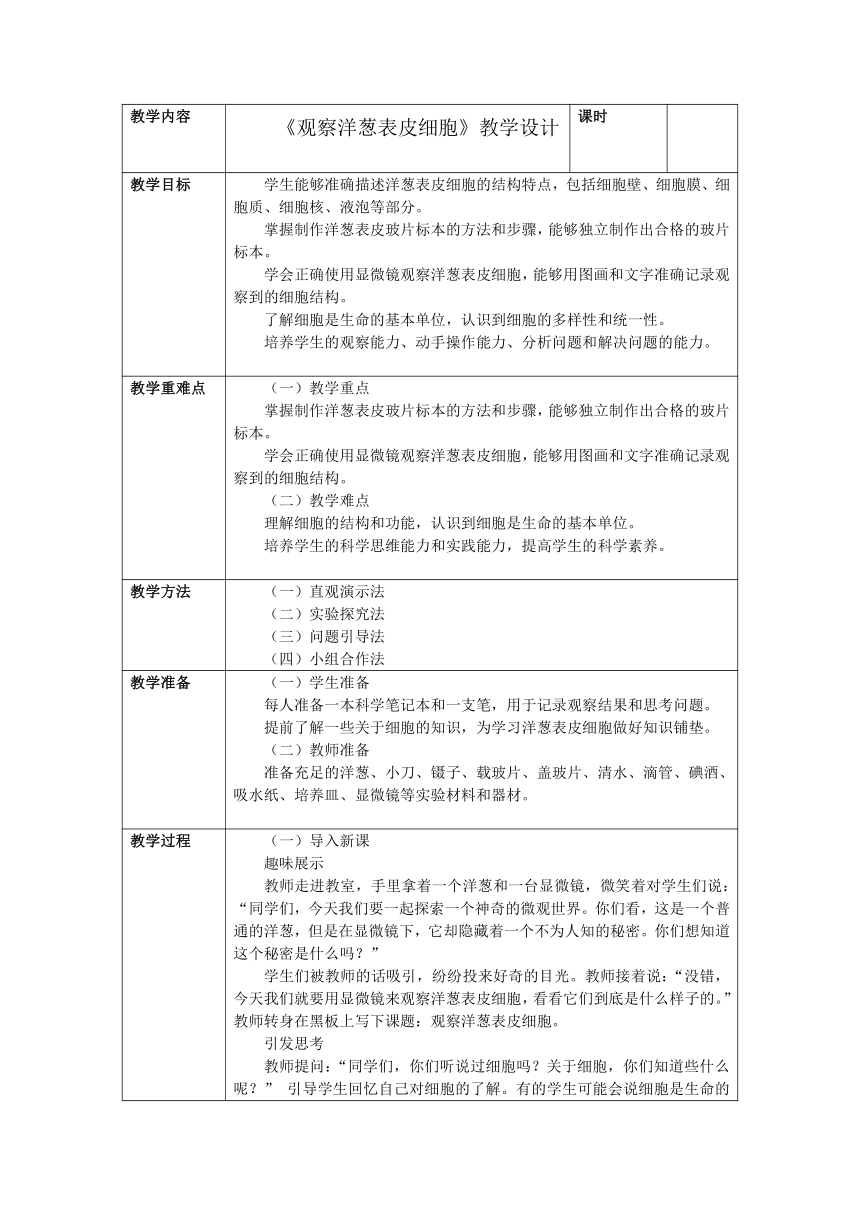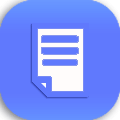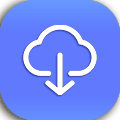第6课 我的笔筒我做主教学设计 2023—2024学年鲁教版(2018)初中信息技术第5册
2023-10-30 13:19:56 学考宝 作者:佚名
Word文档版
学考宝(xuekaobao.com)友情提示:html格式不完整,如有需要请根据文末提示下载并进行二次校对Word文档。
第6课 我的笔筒我做主
本节课的内容是制作一个创意笔筒,为我们的文具安一个家,如果做得漂亮,它也
会是我们书桌上的一个装饰品。
一、教学目标
1.掌握环切、区域影响、厚度修改器的使用方法。
2.利用所学知识,完成笔筒的设计。
二、教学重难点分析
教学重点:使用环切、区域影响、厚度修改器建模。
教学难点:区域影响的范围及影响方式。
三、教学准备
1.教学环境
软件环境:多媒体网络教学软件、Windows7操作系统、3D建模软件。
硬件环境:互联网畅通的网络教室。
2.教学资源
教学课件、微视频。
四、教学建议
“新知园地”
1.环切的意义
环切是3D建模软件的一项非常重要的功能,它的本质是在模型表面增加点线面的数量,从而让我们有了更多创意的发挥空间。环切的操作方法比较简单,但是要注意环切的方向。当鼠标指向水平线时,会产生垂直于水平线的环切线;当鼠标指向垂直线时,则会产生水平方向的环切线。总之,环切线的方向总是和被环切的线垂直。2.区域影响
区域影响包含衰减模式和衰减范围两个方面,它们之间是相互配合的。这一部分的学习,要让学生了解不同的衰减模式的效果和衰减范围如何设置。学生明确每种衰减模式的效果之后,在需要时才能根据需要灵活使用。另外需要注意,区域影响并不是一种单独的操作,而是一种设置,启用这种设置后,会在整体缩放、法向缩放、控制器缩放、拖拽、旋转等操作中体现效果。
“知识卡片”讲解了衰减范围的设置方式,这里一定要明确:衰减范围是一个三维空间里的球形,而不是一个环形。
3.厚度修改器
3D建模软件中的面都是没有厚度的,模型的厚度一般由里外两层面之间的距离来控制。有时候我们用双层面构建模型厚度比较困难,可以先用单层面建模,然后再给它添加厚度修改器。使用了厚度修改器后再观察模型,就把单层面变成了双层面。
“探究实践”
笔筒制作过程中需要注意以下几点:
1.选定笔筒腰部执行缩放时使用了框选操作,框选操作快捷键是“B”。另外,还有一种比较快速选择模型的方法叫作圈选,快捷键是“C”。按快捷键C后,鼠标箭头变成一个圆圈,单击即可选中圆圈内的模型部分,滑动鼠标滚轮可以调节选择范围。
2.制作一个细腰的笔筒,可以选中腰部在区域影响下收缩,也可以选中上下两个面在区域影响下进行放大操作。
“巩固提升”
课本中刺猬笔筒制作的简要提示。
步骤1:添加一个经纬球,启用区域影响,影响方式为尖锐,向左拖拽球体左侧中间的点,做出水滴形。
步骤2:选中水滴下半部,按快捷键S缩放,将其缩至一点(操作方法为+
再将该点向上移动,制作出刺猬身体。
步骤3:插入一些柱体,按照我们希望的刺猬身体上插笔的位置排列,用刺猬身体与这些柱体进行布尔差值运算。
五、教学评价设计
笔筒制作的难度不高,主要是体会区域影响的效果。本课属于作品制作类课例,老师们可以参照前面章节制订评价量纲进行评价。依据SOLO分类评价理论评价参考如下:
前结构水平:学生完全不会相关操作。
单点结构:学生只能掌握一种操作,比如环切操作。
多点结构:学生能用本课所学制作出比较规范的书柜。
关联结构:学生能将自己的创意应用到建模中。
抽象拓展结构:学生对建模的理解到位,能对建模有独到见解,并运用到建模中。
图片资源预览